
Compaps Programme pour le dessin 3D: Description, comment télécharger sur un ordinateur? Comment utiliser le programme Compass: travailler avec le programme Compass pour les débutants
L'article explique comment utiliser le programme de dessin 3D Compas.
« Boussole 3D"- Il s'agit d'un programme de création de modèles 3D et de dessins 2D. Les concepteurs d'architectes modernes utilisent ce programme pour créer des projets de maison, modéliser les cuisines et autres pièces, les chantiers de construction. " Boussole 3D»Il est également utilisé dans les calculs d'ingénierie.
Les jeunes ingénieurs et constructeurs apprennent à travailler dans ce programme. Cela s'explique par le fait que " Boussole 3D»C'est tout à fait pratique à utiliser.

Programme compap pour dessiner 3D Description de la façon de télécharger sur ordinateur Comment utiliser le programme Compass Travailler avec un programme Compass pour les débutants
Dans cette revue, nous expliquerons comment utiliser le programme " Boussole 3D"Et commencez à dessiner.
Télécharger et installer "Compass 3D"
Tout d'abord, téléchargez et installez le programme " Boussole 3D" sur l'ordinateur. Avant de le télécharger et de l'installer, vous devrez passer par au site officiel du programme sur ce lien.
Après avoir suivi le lien, remplissez un tel questionnaire:
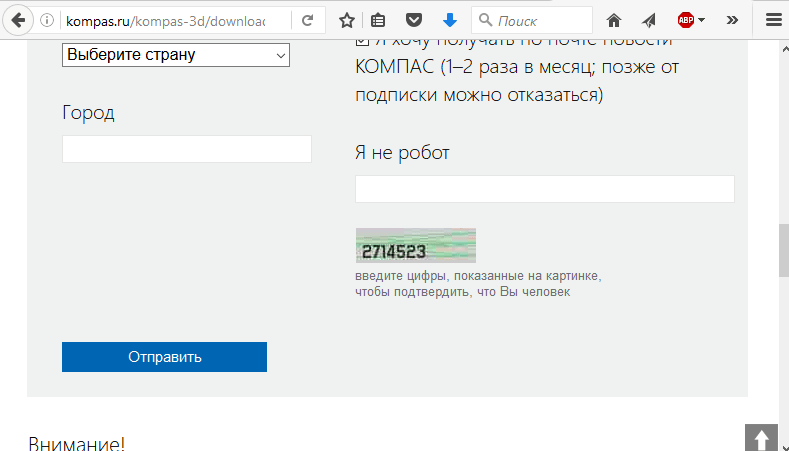
Après cela, la lettre correspondante vous arrivera par e -mail, que vous avez indiqué lors du remplissage, en référence au téléchargement. Ensuite, téléchargez le programme et installez-le sur l'ordinateur, en suivant les instructions d'installation simples:
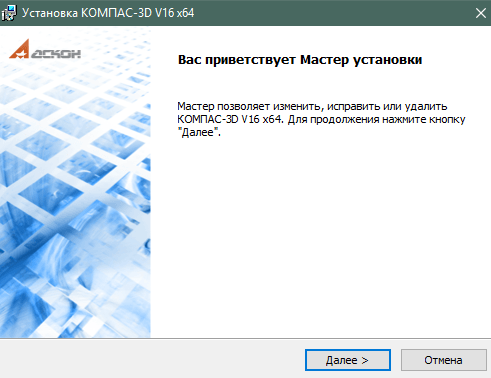
Programme compap pour dessiner 3D Description de la façon de télécharger sur ordinateur Comment utiliser le programme Compass Travailler avec un programme Compass pour les débutants
Comment créer des dessins dans le programme "Compass 3D"?
Donc, pour créer des dessins dans le programme " Boussole 3D", Suivez les instructions:
- Commençons par un simple. Lancez le programme - vous verrez une telle fenêtre
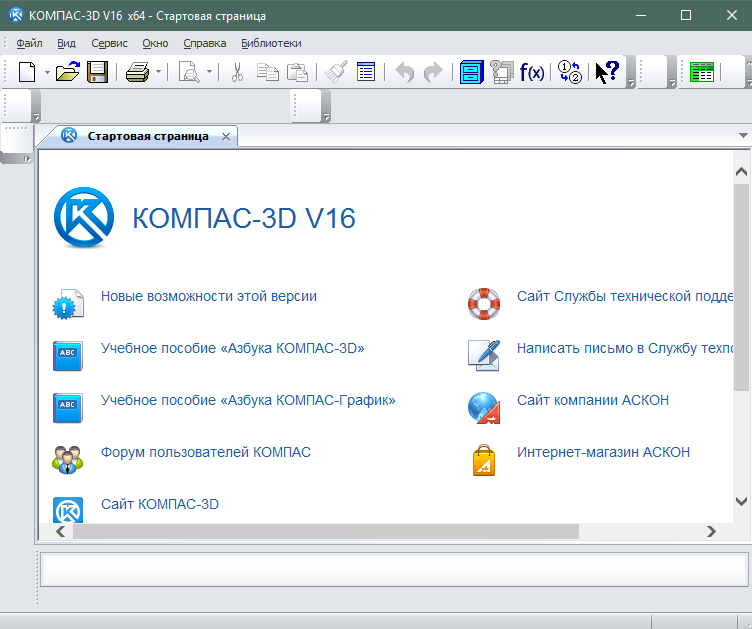
Programme compap pour dessiner 3D Description de la façon de télécharger sur ordinateur Comment utiliser le programme Compass Travailler avec un programme Compass pour les débutants
- Dans le menu supérieur, cliquez sur l'élément " Dossier", Dans la fenêtre de drop -down, allez à" Créer"Et puis cliquez sur" Fragment", Comme présenté dans la capture d'écran.
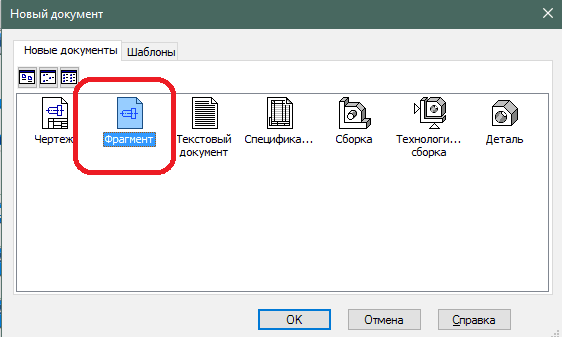
Programme compap pour dessiner 3D Description de la façon de télécharger sur ordinateur Comment utiliser le programme Compass Travailler avec un programme Compass pour les débutants
- Une fenêtre s'ouvrira devant vous pour créer des dessins. Pour plus de commodité, vous aurez besoin d'un maillage, comme dans un cahier d'école dans une cellule. Pour ce faire, cliquez sur l'icône de maillage, comme indiqué sur la figure.
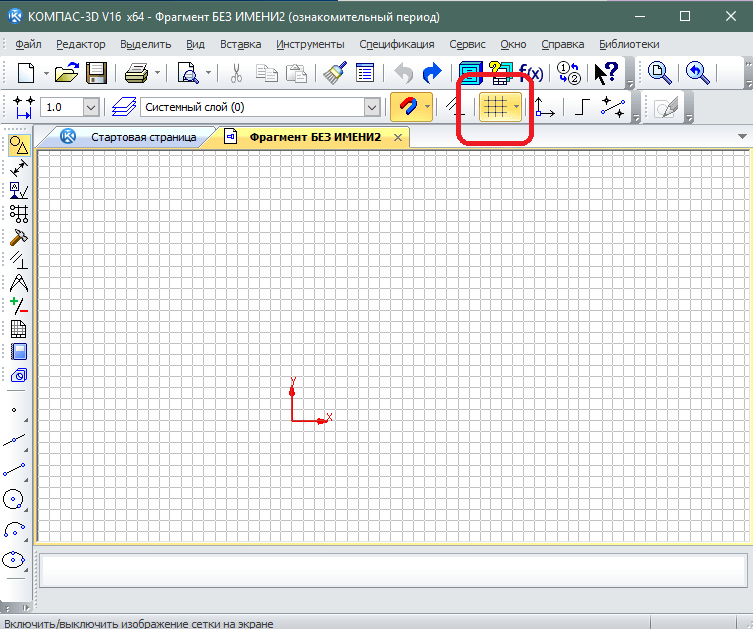
Programme compap pour dessiner 3D Description de la façon de télécharger sur ordinateur Comment utiliser le programme Compass Travailler avec un programme Compass pour les débutants
- Vous pouvez maintenant créer des dessins. Tous les paramètres et outils seront dans le menu gauche et supérieur. Dans le menu supérieur, cliquez sur l'élément " Instruments"Et plus loin - sur" Géométrie».
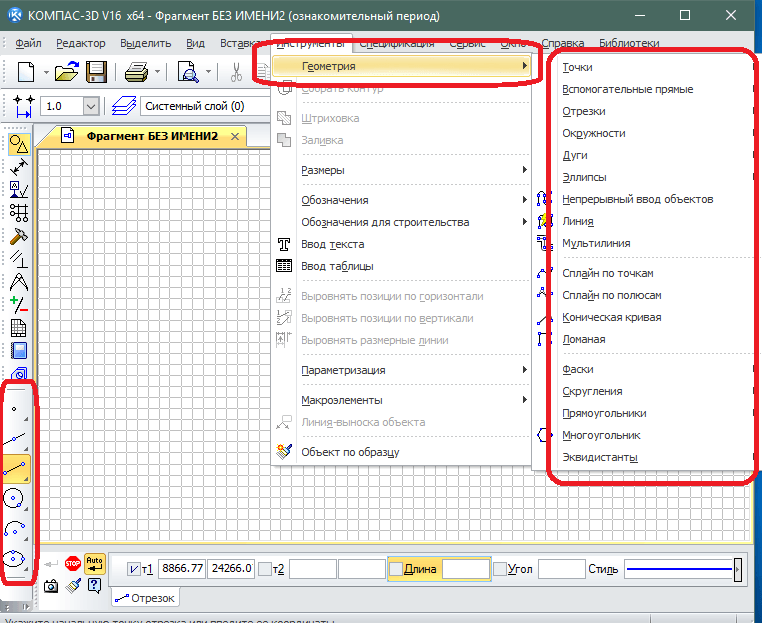
Programme compap pour dessiner 3D Description de la façon de télécharger sur ordinateur Comment utiliser le programme Compass Travailler avec un programme Compass pour les débutants
- Si vous souhaitez désactiver l'outil, cliquez sur l'image de son icône. Vous pouvez également activer et désactiver la liaison en cliquant sur le bouton correspondant.
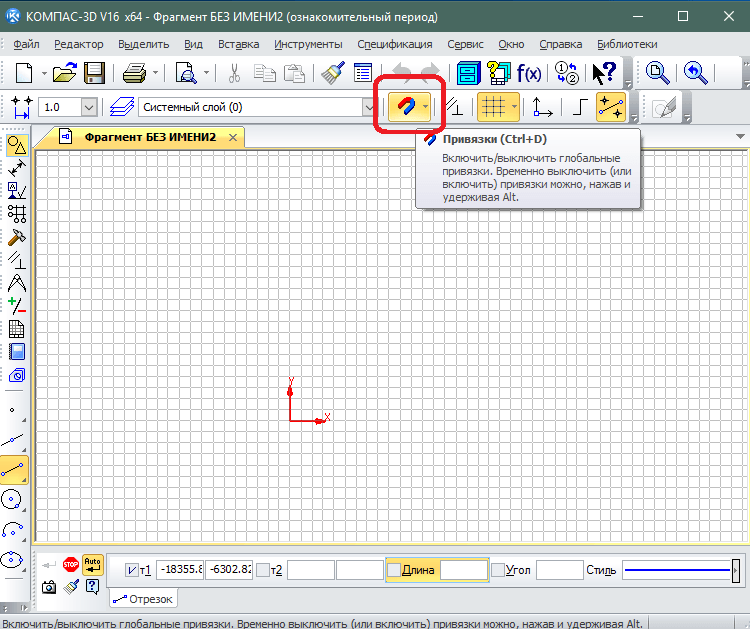
Programme compap pour dessiner 3D Description de la façon de télécharger sur ordinateur Comment utiliser le programme Compass Travailler avec un programme Compass pour les débutants
- Commencez à dessiner en choisissant l'outil dont vous avez besoin
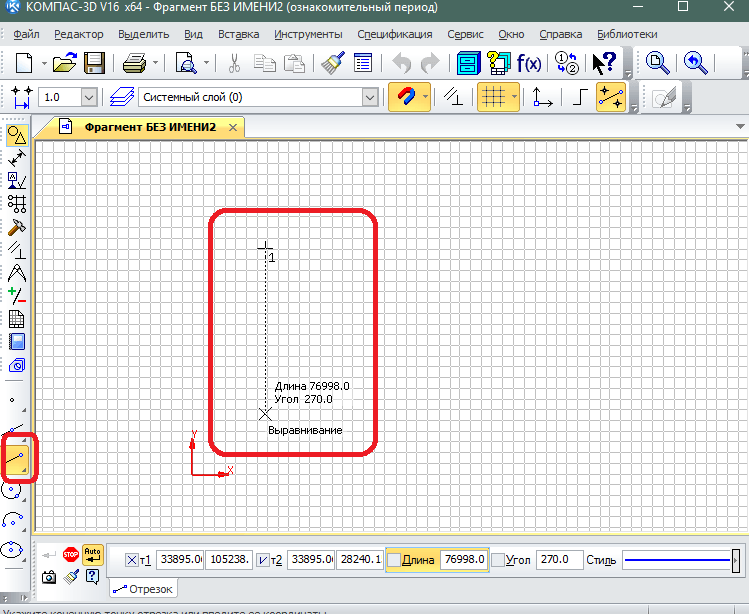
Programme compap pour dessiner 3D Description de la façon de télécharger sur ordinateur Comment utiliser le programme Compass Travailler avec un programme Compass pour les débutants
- Vous pouvez modifier votre dessin en lui appuyant avec le bouton droit de la souris, puis - selon l'élément " Propriétés»Dans le menu qui s'ouvre.
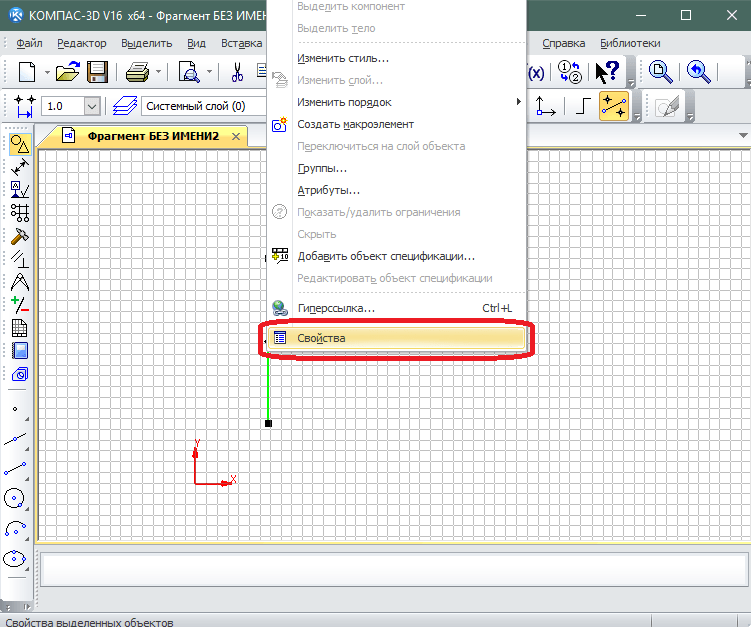
Programme compap pour dessiner 3D Description de la façon de télécharger sur ordinateur Comment utiliser le programme Compass Travailler avec un programme Compass pour les débutants
- Vous pouvez modifier l'emplacement de l'image dans le bon menu
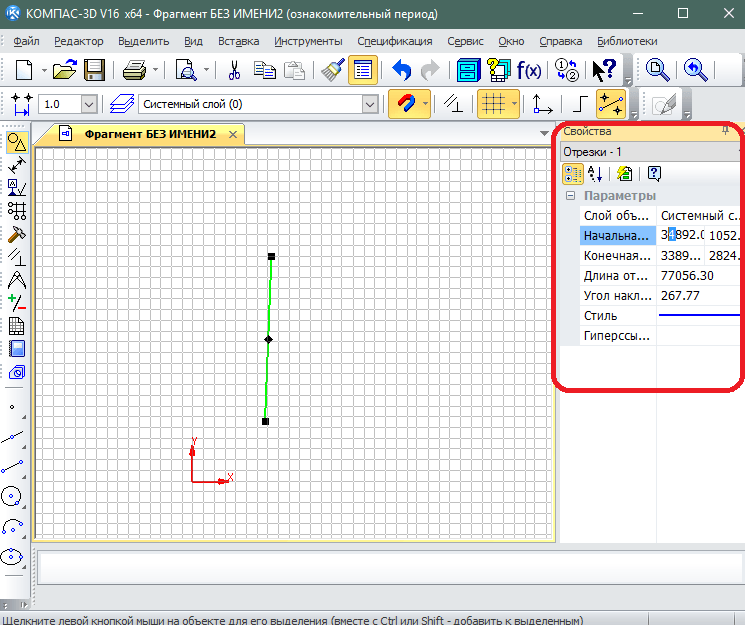
Programme compap pour dessiner 3D Description de la façon de télécharger sur ordinateur Comment utiliser le programme Compass Travailler avec un programme Compass pour les débutants
- Lorsque le dessin est créé, vous pouvez y ajouter certains lickets, en attribuant des dimensions. Vous pouvez modifier les dimensions dans le menu de gauche en cliquant sur le bouton, comme indiqué dans la capture d'écran.
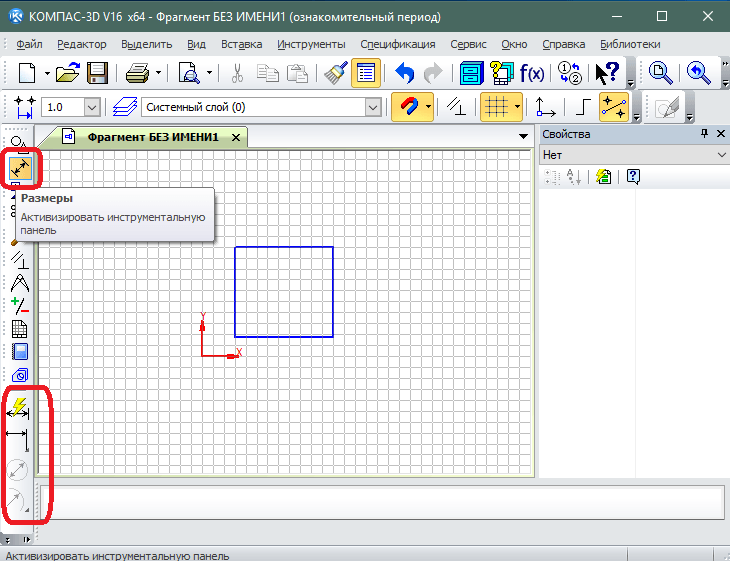
Programme compap pour dessiner 3D Description de la façon de télécharger sur ordinateur Comment utiliser le programme Compass Travailler avec un programme Compass pour les débutants
- Vous pouvez choisir l'outil dont vous avez besoin et l'ajouter à votre dessin en attribuant les points de mesure.
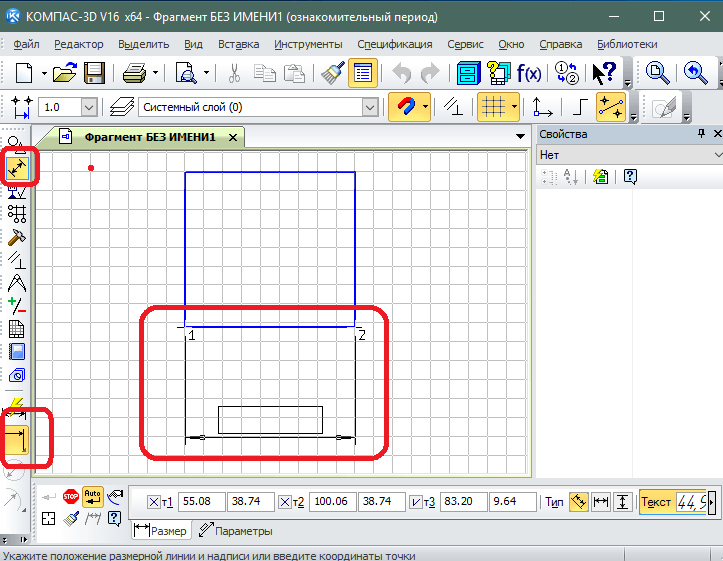
Programme compap pour dessiner 3D Description de la façon de télécharger sur ordinateur Comment utiliser le programme Compass Travailler avec un programme Compass pour les débutants
- Lorsque vous modifiez les paramètres du schinovka, il est nécessaire de le mettre en surbrillance - dans le bon menu, choisissez la valeur requise.
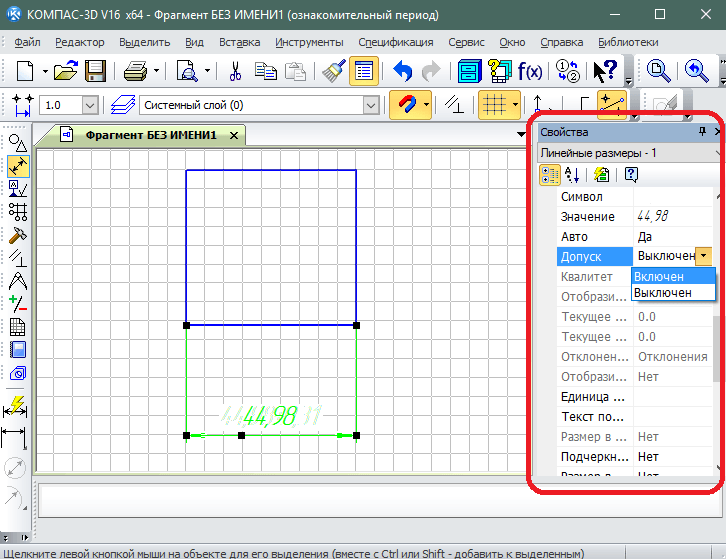
Programme compap pour dessiner 3D Description de la façon de télécharger sur ordinateur Comment utiliser le programme Compass Travailler avec un programme Compass pour les débutants
- Vous pouvez également ajouter une suppression avec le texte (alors que vous devez appuyer sur le bouton " Désignations»)
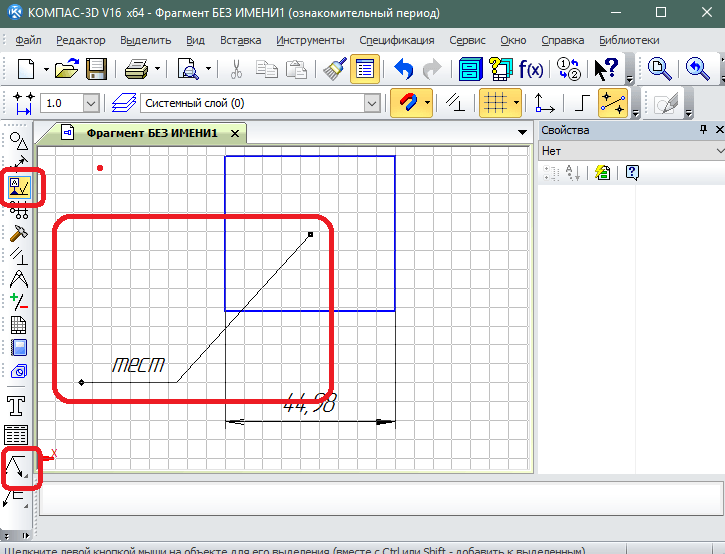
Programme compap pour dessiner 3D Description de la façon de télécharger sur ordinateur Comment utiliser le programme Compass Travailler avec un programme Compass pour les débutants
- À la fin, vous devez ajouter une table de spécification au dessin. Vous pouvez l'appeler en appuyant sur le bouton correspondant dans le menu de gauche.
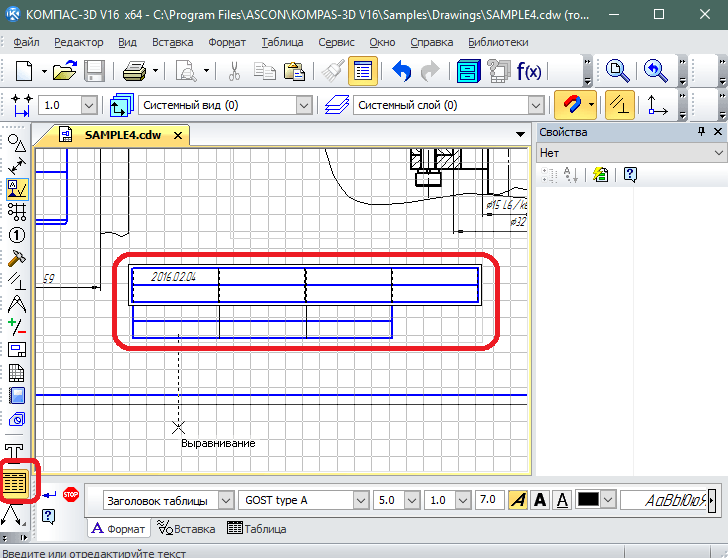
Programme compap pour dessiner 3D Description de la façon de télécharger sur ordinateur Comment utiliser le programme Compass Travailler avec un programme Compass pour les débutants
- Lorsque vous vous habituez au programme, vous entraînez, vous pouvez vous retrouver avec des dessins complets.
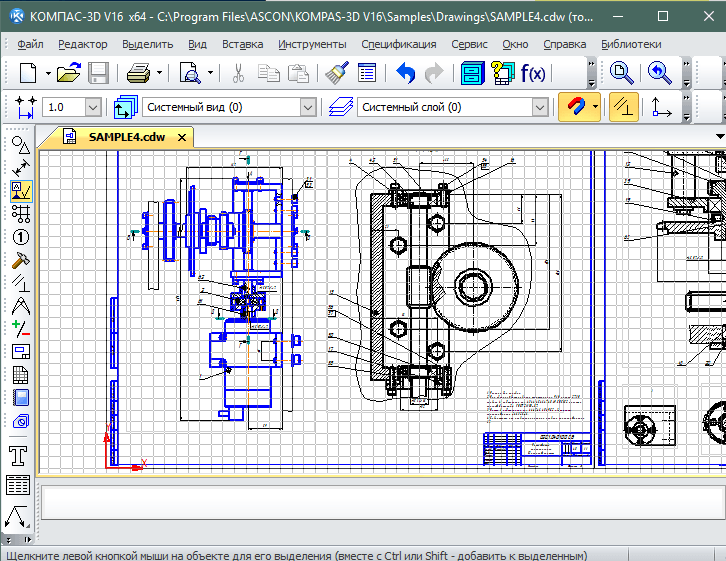
Programme compap pour dessiner 3D Description de la façon de télécharger sur ordinateur Comment utiliser le programme Compass Travailler avec un programme Compass pour les débutants
Nous ne nous sommes jamais connus avec des instructions préliminaires brèves. Pour la meilleure idée de la façon de travailler dans le programme, regardez la vidéo à la fin de l'article.
